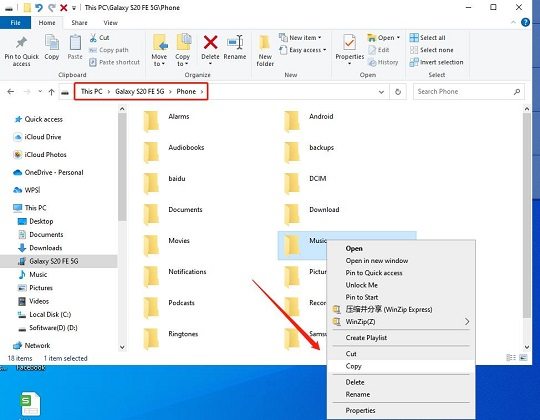Cómo transferir datos de Android a iPhone después de la configuración
Transferir datos de un dispositivo Android a un iPhone ya configurado sin reiniciar puede ser una tarea desafiante. La aplicación oficial desarrollada por Apple, Move to iOS, requiere reiniciar tu iPhone, lo que puede resultar en la pérdida de datos importantes.
Sin embargo, hay otros métodos disponibles que pueden ayudarte a transferir datos sin reiniciar tu iPhone. Ya sea que desees transferir contactos, mensajes, fotos u otro tipo de datos, te mostraremos como hacerlo.
Sigue leyendo para aprender cómo transferir y mover datos de Android a iPhone después de la configuración sin reiniciar tu dispositivo.

- Parte 1. ¿Puedes transferir datos al iPhone ya configurado?
- Parte 2. Transferir Android a iPhone después de la configuración mediante Move to iOS [Restablecer]
- Parte 3. Transferir Android a iPhone después de la configuración sin reiniciar - 4 herramientas
- Parte 4. ¿Puedo transferir Android a iPhone después de la configuración a través de iTunes?
Parte 1. ¿Puedes transferir datos al iPhone ya configurado?
Sí, puedes transferir datos a un iPhone ya configurado. También puedes transferir contactos de Android a iPhone después de la configuración y transferir mensajes de texto de Android a iPhone después de la configuración.
Hay varios métodos disponibles que te permiten transferir datos de tu dispositivo Android a tu iPhone sin reiniciar tu dispositivo. Estos métodos incluyen el uso de Move to iOS, herramientas de terceros y servicios de almacenamiento en la nube.
Si tienes prisa, haz clic aquí para descargar rápidamente la mejor herramienta para transferir datos después de la configuración.
Parte 2. Transferir Android a iPhone después de la configuración mediante Move to iOS [Restablecer]
Move to iOS es una aplicación desarrollada por Apple que te permite transferir datos de un dispositivo Android a un iPhone.
Sin embargo, si el iPhone ya se configuró, entonces se necesita un restablecimiento de fábrica. Todos los datos de tu dispositivo se borrarán.
Pros:
- Aplicación oficial desarrollada por Apple.
- Sencillo y fácil de usar.
Contras:
- Requiere reiniciar tu iPhone, lo que borrará todos los datos existentes en él.
- Siempre se atasca en el último minuto.
- Tu transferencia se interrumpirá con notificaciones de error desconocido.
- Restablecer un iPhone y transferir datos puede llevar mucho tiempo.
- Por lo general, requiere transferencia manual o sincronización de contactos y calendarios.
Si no te importa esto, aquí están los pasos para transferir datos usando Move to iOS:

- Configura tu iPhone hasta que llegues a la pantalla "Apps & Data".
- Selecciona la opción "Move Data from Android".
- Descarga e instala la aplicación Move to iOS en tu dispositivo Android.
- Abre la aplicación en tu dispositivo Android y pulsa "Continuar".
- Lee y acepta los términos y condiciones, luego pulsa "Siguiente".
- En tu iPhone, pulsa "Continuar" en la pantalla "Move from Android" y espera a que aparezca un código.
- Ingresa el código en tu dispositivo Android y selecciona los datos que deseas transferir.
- Espera a que se complete la transferencia.
Lectura relacionada Move to iOS no funciona.
Parte 3. Transferir Android a iPhone después de la configuración sin reiniciar - 4 herramientas
#1: La mejor herramienta para transferir Android a iPhone después de la configuración sin borrar TOP
Tenorshare iCareFone iTransGo es nuestra primera recomendación, ya que es una herramienta potente que proporciona una forma sencilla de transferir de Android a iPhone después de la configuración. No solo simplifica el proceso de transferencia de datos, sino que también te permite transferir selectivamente los datos que necesitas.
Y aquí está la mejor parte: no hay necesidad de reiniciar tu nuevo teléfono para transferir datos. Ninguno de los datos de tu dispositivo será borrado, lo que significa que los datos transferidos se fusionarán con los datos del dispositivo de destino.
- Admite más de 8000 dispositivos Android.
- Transferencia rápida y tasa de éxito de transferencia del 99%.
- 100% protección de privacidad y 100% seguro.
- Soporte técnico gratuito.
Esta herramienta fácil de usar y eficiente te ahorrará tiempo y esfuerzo. Sigue los pasos a continuación para experimentar la facilidad de transferencia de datos con iCareFone iTransGo:
-
Descarga e inicia iCareFone iTransGo en tu computadora. Elige Android a iOS desde la página de inicio.

-
Conecta tus dispositivos Android e iOS a tu computadora usando cables USB. Haz clic en "Iniciar" para continuar.

-
Espera a que el programa termine de escanear y haz clic en "Transferir datos" para comenzar la transferencia.

-
El tiempo de transferencia puede variar según la cantidad de datos, así que no desconectes los dispositivos durante el proceso.


Mira lo que dice este cliente de iTransGo:
Necesitaba transferir datos a mi nuevo iPhone DESPUÉS de haberlo configurado, ¡y esta herramienta me resultó muy útil! Vale cada centavo. Altamente recomendado para todos. --- De Jack
PD: si deseas transferir datos de WhatsApp de Android a iPhone después de la configuración, puedes usar iCareFone WhatsApp Transferencia para hacerlo, lo que te ayuda a transferir datos de WhatsApp en 10 minutos después de la configuración sin restablecer.
#2: SHAREit

Al descargar e instalar SHAREit en tu dispositivo Android e iPhone, puedes transferir de Android a iPhone después de la configuración.
Para ello, ve a tu dispositivo Android, selecciona los archivos que deseas transferir y toca Enviar. En tu iPhone, selecciona Recibir y espera a que se complete la transferencia.
Pros
- Admite la transferencia de una amplia variedad de tipos de archivos.
- No se requiere conexión a internet.
Contras
- La velocidad de transferencia puede ser lenta.
- La aplicación contiene anuncios.
- A menudo surgen errores desconocidos y problemas de compatibilidad con dispositivos.
#3: Send Anywhere
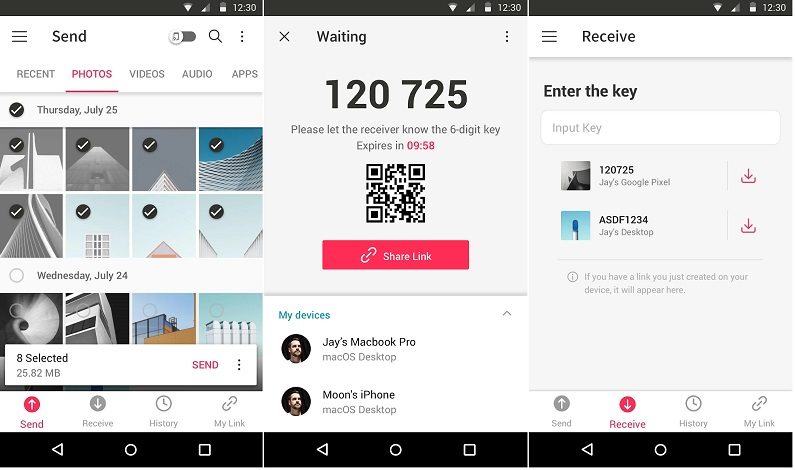
Descarga e instala Send Anywhere en tu dispositivo Android e iPhone si deseas saber cómo transferir fotos de Android a iPhone después de la configuración. En tu dispositivo Android, selecciona los archivos que deseas transferir y toca Enviar. Ahora ve a tu iPhone, ingresa la clave de seis dígitos que aparece en tu dispositivo Android y toca Recibir.
Pros
- Admite la transferencia de una amplia variedad de tipos de archivos.
- No se requiere conexión a internet.
Contras
- La velocidad de transferencia puede ser lenta.
- La aplicación contiene anuncios.
- Algunas malas críticas muestran pocos errores y problemas.
#4: Google Drive u otros servicios de almacenamiento en la nube

Sube los archivos que deseas transferir a Google Drive u otro servicio de almacenamiento en la nube desde tu dispositivo Android. Descarga los archivos desde el servicio de almacenamiento en la nube en tu iPhone.
Este método puede llevar un poco más de tiempo para mover datos de Android a iPhone después de la configuración. Sin embargo, es posible que no puedas compartir archivos muy grandes.
Pros
- Puede usarse para transferir una gran cantidad de datos.
- Puede ser accesible desde cualquier dispositivo con conexión a internet.
Contras
- Los servicios en la nube requieren una conexión a internet muy estable.
- Puede no ser adecuado para transferir archivos grandes.
- El espacio de almacenamiento gratuito es limitado. Solo 5 GB de espacio gratuito.
- Existe el riesgo de violaciones de datos y hacking si almacena información sensible en la nube.
- Transferir datos a través del almacenamiento en la nube requiere tener una cuenta con el proveedor del servicio.
No tienes que enfrentarte a riesgos ni problemas al utilizar iCareFone iTransgo, ya que es 100% seguro, rápido, sencillo y eficiente.
Parte 4. ¿Puedo transferir de Android a iPhone después de la configuración inicial a través de iTunes?
Sí, puedes transferir datos de un dispositivo Android a un iPhone incluso después de la configuración inicial usando iTunes, que puede ayudarte a transferir fotos y otros datos multimedia de tu dispositivo Android a tu iPhone.
Por eso, utilizar Tenorshare iCareFone iTransGo siempre es una solución inteligente que no solo te permite transferir datos multimedia, sino también contactos, mensajes y otros datos importantes.
Asegúrate de que tanto tu dispositivo Android como tu iPhone estén conectados a la misma red Wi-Fi.
Desventajas de la manera de iTunes:
- Solo se puede transferir multimedia y no se pueden transferir contactos ni mensajes.
- Puede no ser adecuado para transferir archivos grandes.
Aquí están los pasos.
-
Conecta tu dispositivo Android a tu computadora y copia los archivos que deseas transferir a tu computadora.

- Conecta tu iPhone a tu computadora y abre iTunes.
-
Marca la casilla junto a Sync y elige los archivos que deseas transferir.

- Clicc en Aplicar para comenzar a sincronizar los archivos seleccionados en tu iPhone.
Conclusión
Hay varias formas de transferir datos de Android a iPhone ya configurado sin restablecer.
Aunque Move to iOS es la aplicación oficial desarrollada por Apple, requiere restablecer tu iPhone. Por otro lado, herramientas como Tenorshare iCareFone iTransGo te permiten transferir datos sin restablecer tu iPhone.

iCareFone iTransGo
La mejor herramienta de transferencia de datos para iPhone y Android
Transferencia rápida y segura